您的 Facebook 個人資料照片是您在網路上給人的第一印象。它就像您的數位化身,讓人們了解您的個性和風格。因此,想要保持新鮮感和更新是很自然的。
這篇文章會告訴你 如何更改 Facebook 上的個人資料圖片,無論您使用的是電腦還是行動裝置。我們還將分享一些有用的技巧,幫助您選擇完美的照片並確保其呈現最佳效果。
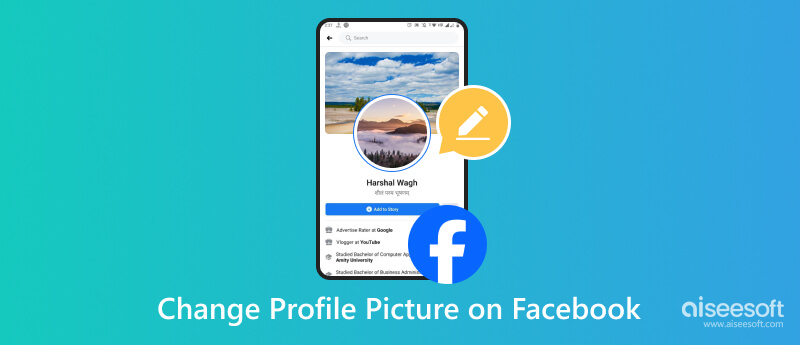
選擇正確的 Facebook 個人資料圖片至關重要。此外,您可能需要先編輯所選圖像,然後再將其用作您的官方個人資料照片。 Facebook 提供基本的編輯功能,可在您的選擇上線之前微調。但您無法使用內建編輯器來放大模糊像素、擦除分散注意力的背景或添加色彩。對於創意任務,我們推薦兩個強大的工具:AI 照片編輯器和免費背景去除器。
告別顆粒狀特寫和像素風景。愛視軟體 人工智能照片編輯器 使用尖端的人工智慧技術在不犧牲品質的情況下放大您的個人資料照片。
100% 安全。無廣告。
100% 安全。無廣告。
只需下載並開啟它,載入圖片,從 2×、4×、6× 和 8× 中選擇放大倍率,然後放大即可。係數越高,影像就越大、越清晰。它的人工智慧可以分析您的圖像並填充缺失的細節,恢復清晰度和活力。

有時,即使是最好的照片也有一個不和諧的背景。進入Aiseesoft 免費背景卸妝 網站,您的無縫背景去除和顏色替換的一站式商店。該線上工具還採用人工智慧技術,自動去除不需要的背景。您可以使用畫筆工具微調選擇以達到最終的精確度。它還允許您從調色板中選擇純色或上傳您自己的圖像以創建充滿活力且個性化的背景。
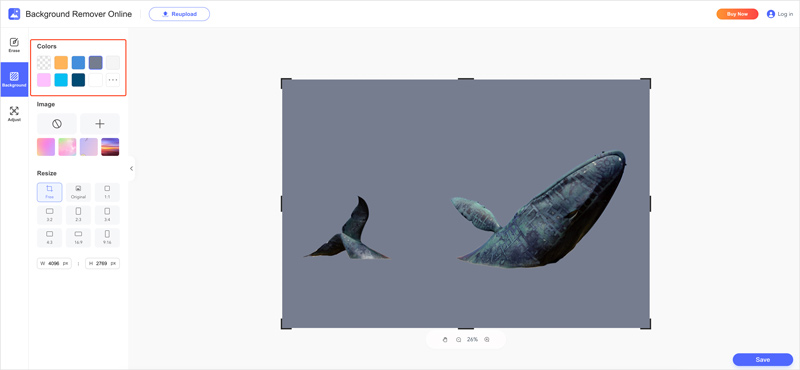
照片要求:確保您的個人資料照片的寬度和高度至少為 180 像素和 180 像素。 Facebook 建議使用寬度至少為 375 像素的照片以獲得最佳品質。
文件格式:您的 Facebook 個人資料照片可以是 JPG、PNG 或 GIF 格式。
隱私設置:在 Facebook 上傳新的個人資料圖片後,您可以在隱私設定中控制誰可以看到它。
無論是在桌上型電腦上還是在手機上,更改 Facebook 個人資料圖片都是輕而易舉的事。這是兩者的逐步指南。
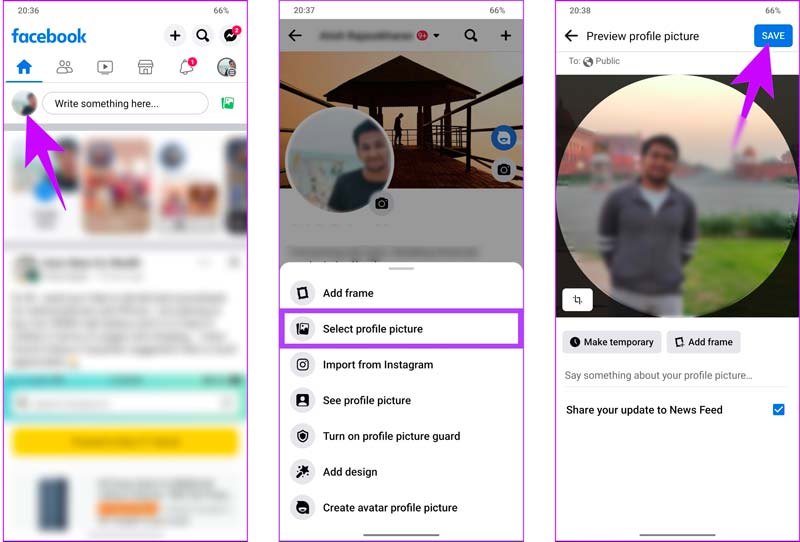
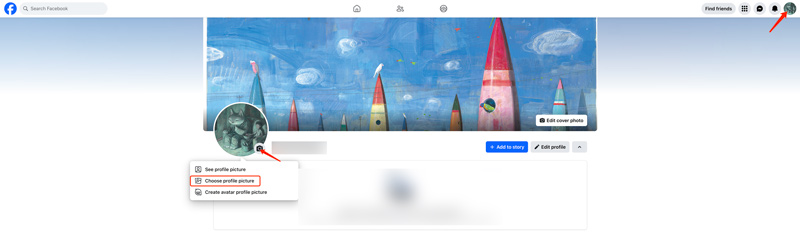
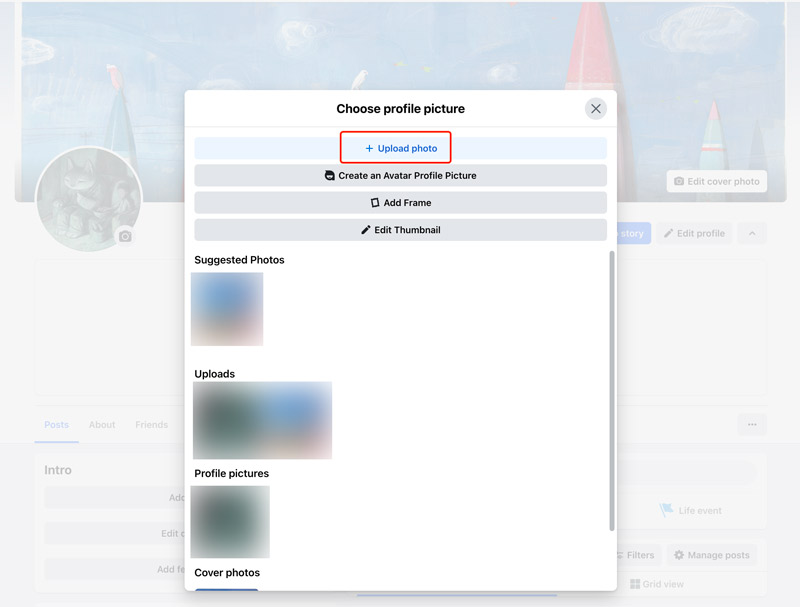
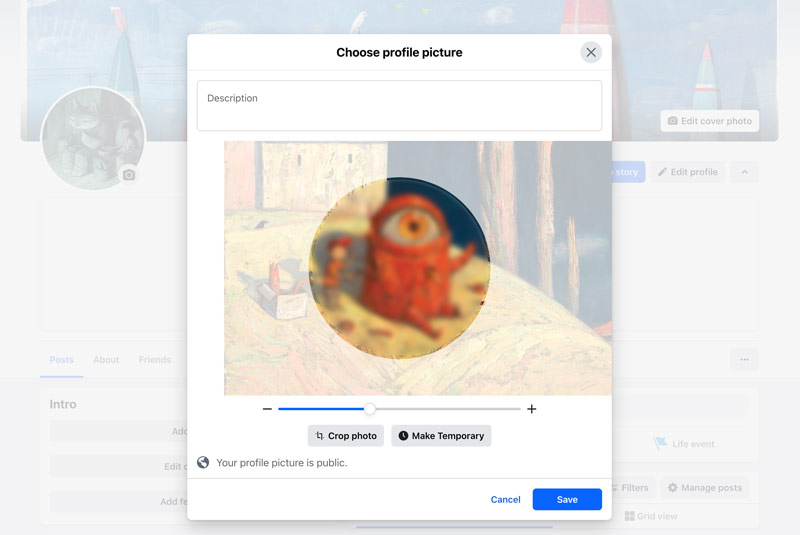
如果您想暫時更改 Facebook 個人資料圖片,請點擊「設為臨時」按鈕並選擇一個時段。
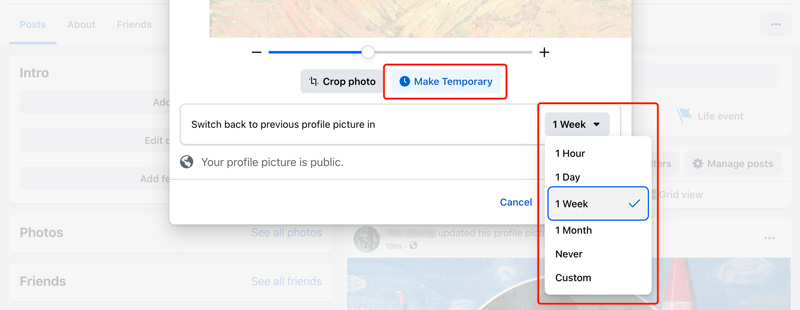
您無法更改 Facebook 上的個人資料圖片的原因可能有多種。以下是一些常見原因和可嘗試的解決方案。
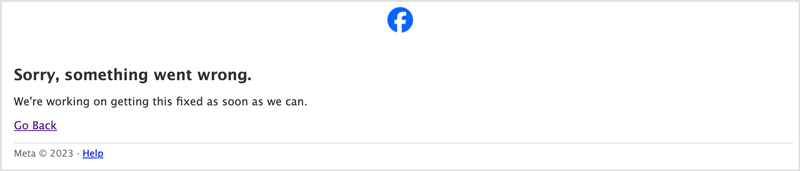
互聯網連接:測試並確保網路連線穩定。如果可能,您可以使用不同的網路或行動數據。
Facebook 應用程式或瀏覽器緩存:清除 Facebook 應用程式的快取或瀏覽器的快取和 cookie。這有時可以消除暫時的故障。
應用程式或瀏覽器更新:確保您擁有最新版本的 Facebook 應用程式或瀏覽器。過時的版本可能有錯誤,導致您無法上傳圖片。
圖像格式:Facebook 支援 JPEG、PNG 和 GIF 格式。如果您的圖片採用其他格式,則無法上傳。
圖像尺寸:個人資料圖片的最大檔案大小為 8MB。如果您的圖片大於此尺寸,則將無法上傳。縮小影像的檔案大小並重試。
版權侵權:確保您有權使用您嘗試上傳的圖片。上傳受版權保護的圖像可能會導致問題。
臨時限制:如果您的 Facebook 帳戶最近被標記為違規,您的某些功能可能會受到臨時限制,包括更改您的個人資料圖片。請聯絡 Facebook 支援人員以詢問任何潛在的限制。
第三方應用乾擾:您連接到 Facebook 帳戶的某些第三方應用程式可能會導致衝突。嘗試斷開所有最近連接的應用程序,看看問題是否仍然存在。
如何在不剪切的情況下更改 Facebook 上的個人資料圖片?
不幸的是,Facebook 目前不提供直接更改個人資料圖片而無需剪切的方法。平台自動裁切影像以適合圓形個人資料圖片格式。但是,您可以上傳居中的廣角照片,在上傳之前裁剪您的個人資料照片,或製作自訂框架來遮蓋裁剪的邊緣。
我可以將 Facebook 個人資料圖片更改為透明嗎?
Facebook 僅接受純色個人資料圖片,嘗試上傳透明圖像將導致錯誤訊息或空白個人資料圖片。
如何更改 Facebook 臨時圖片的有效期限?
在 Facebook 上更新個人資料照片時,您可以使用其「臨時」功能根據您的需求更改過期時間。
結論
Facebook 允許您設定臨時個人資料圖片,在一段時間後將恢復為原始圖片。因此,您可以自由更新和 更改您在 Facebook 上的個人資料照片 反映您獨特的風格和興趣。